Ve světě rychlého internetu to nemusí být vždy příjemný zážitek. Nacházíte se například na místě, kde nemáte přístup k internetu na svém mobilním zařízení, nebo používáte zařízení, které toto nemá sim kartu pro připojení k internetu, ale musíte rychle používat internet na svém mobilním zařízení práce. V takových případech, pokud máte WiFi dongle a notebook, můžete svůj počítač převést na mobilní hotspot a sdílet jeho internetové připojení s jejich mobilními zařízeními přes WiFi.
To znamená, že musíte ve Windows 11 zapnout funkci mobilního hotspotu a poté sdílet jeho internetové připojení s mobilním telefonem nebo tabletem. Abyste mohli používat internetové připojení notebooku, musíte na svém mobilním zařízení zapnout funkci WiFi. Chcete-li však používat připojení k internetu vašeho počítače, musíte mít heslo mobilního hotspotu vašeho počítače, které musíte po zobrazení výzvy zadat do mobilního zařízení. Teprve poté se budete moci připojit k internetu vašeho počítače.
Ale díky všem heslům, která si v dnešní době musíte pamatovat, si možná nepamatujete heslo mobilního hotspotu. To může být ošemetná situace, protože to může být naléhavá práce, kterou musíte dokončit přes internet. Ve skutečnosti můžete také chtít změnit heslo, pokud chcete zabezpečit
Jak tedy získáte nebo změníte heslo mobilního hotspotu na počítači se systémem Windows 11? Zde je rychlý návod, jak udělat totéž.
Jak obnovit a změnit název a heslo mobilního hotspotu
Tato metoda vám pomůže nejen získat heslo k mobilnímu hotspotu, ale také vám umožní změnit heslo k mobilnímu hotspotu pro lepší zabezpečení. Zde je postup:
Krok 1: zmáčkni Win + I klávesy společně na vašem počítači spustíte Nastavení aplikace.
Krok 2: V Nastavení okno, klikněte na Síť a internet možnost vlevo.
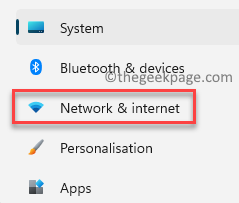
Krok 3: Nyní přejděte na pravou stranu, posuňte se trochu dolů a klikněte na Mobilní hotspot.

Krok 4: V dalším okně na pravé straně pod Mobilní hotspot sekce, najdete Vlastnosti sítě možnost, pod Vlastnosti sekce.
Zde uvidíte název WiFi hotspotu a heslo.
Klikněte na Upravit tlačítko vedle pro změnu hesla.
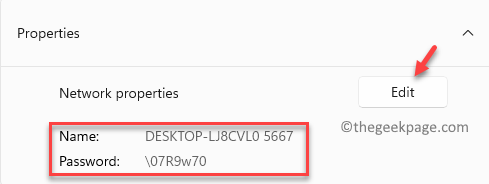
Krok 5: V Upravit informace o síti můžete změnit oba Jméno sítě a Síťové heslo.
Po dokončení stiskněte Uložit pro uložení změn.
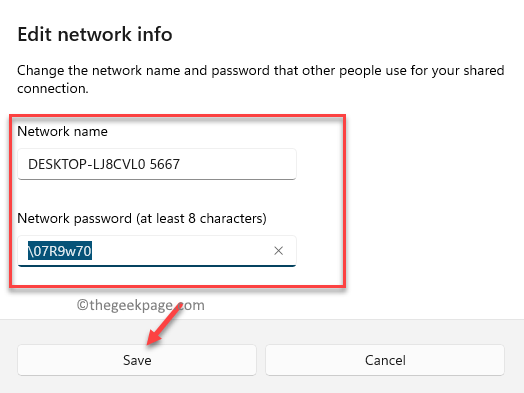
Nyní jste úspěšně načetli a změnili heslo Mobile Hotspot na vašem počítači se systémem Windows 11.

Nalézám vášeň v psaní technických článků o Windows PC a softwaru
Související příspěvky:
- Jak vytvořit hotspot Wi-Fi v systému Windows 11
- Oprava vypnutí mobilního hotspotu po několika…
- Oprava mobilního hotspotu nefunguje ve Windows 10/11
- Oprava: Discord You Are Being Rate Limited Error on…


